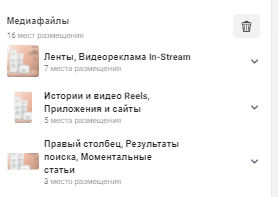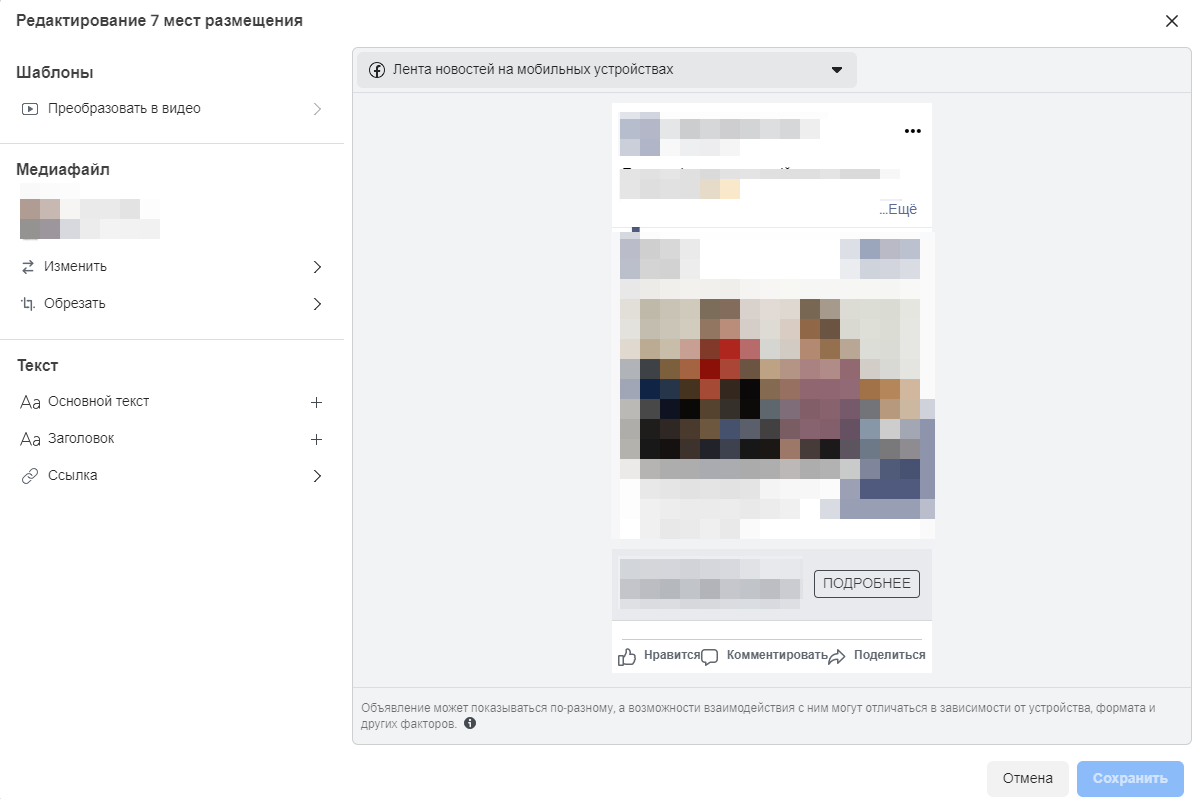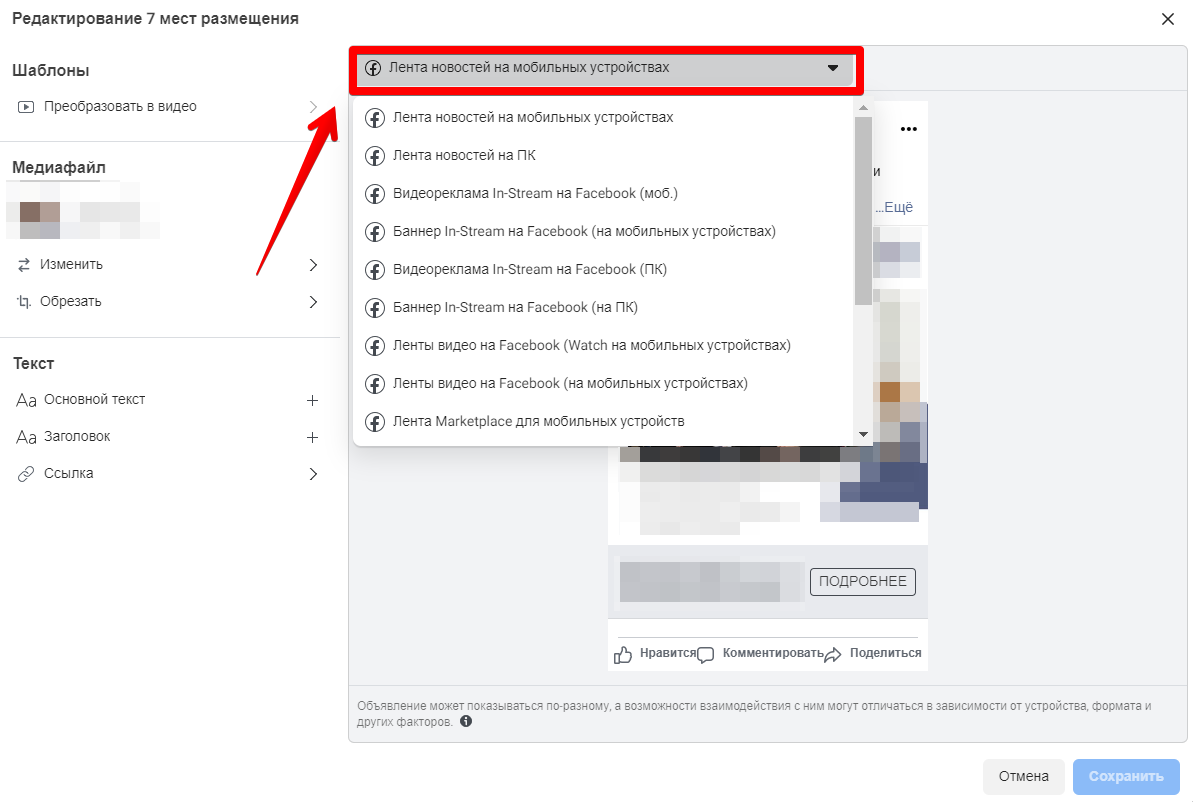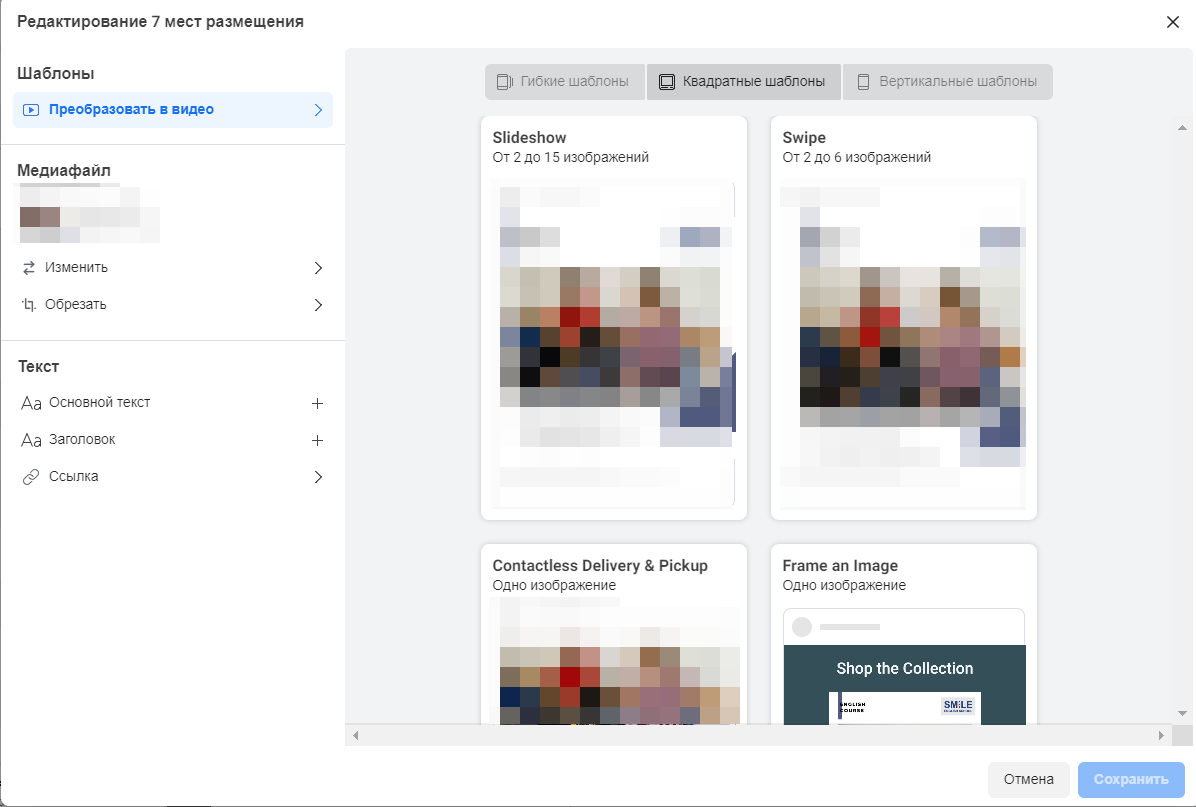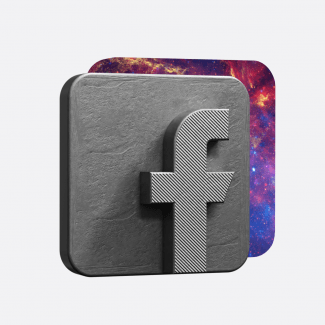Запуск адаптивов под разные плейсменты в Facebook Ads
Эффективный запуск любой рекламной кампании напрямую зависит от качества объявлений. В Facebook мы можем запускать рекламу на различные плейсменты с разными требованиями к соотношению сторон креатива.
Чтобы сэкономить время на подготовку креативов с разными размерами, в Ads Manager присутствует функционал, который позволяет подогнать креатив под выбранное вами место < a href="https://brander.ua/ru/what-we-offer/digital-marketing/reklama-v-facebook">размещения рекламы.
Функция кастомизации креативов в Facebook позволяет адаптировать рекламные креативы для Facebook, Instagram, Messenger и Audience Network. Это бывает очень полезно, поскольку на разных платформах люди ведут себя по-разному.
Как создать рекламу с кастомизацией креативов под разный плейсмент:
- Сначала привычно создаем рекламу в Ads Manager. Нам нужен раздел Формат на уровне «Объявление».
- Нам нужен формат «Одно изображение» или «Видео». Продолжаем создавать рекламу.
- После этого, в разделе «Рекламные креативы» видим такую подборку:
Если навести мышкой на один из пунктов, появится кнопка «Редактировать группу».
Нажав вверху на выпадающий список, увидите перечень всех мест размещения, где будет показываться ваша реклама. Справа будет предпросмотр объявления, слева — функционал для редактирования.
Изменить — переходя по этой кнопке, мы можем выбрать другое изображение или видео для конкретного плейсмента.
Выберите опцию «Загрузить» для использования нового контента, или «Изображения аккаунта / Видео аккаунта», если хотите загрузить ранее добавленные объекты.
Обрезать — здесь вы можете скорректировать соотношение сторон для конкретного места размещения. Вы можете увидеть такие варианты, как Квадрат, Вертикальный, Горизонтальный или Оригинальный, а также перетащить ползунок, чтобы обрезать объект до нужного вам соотношения.
В блоке Текст вы также сможете сразу вписать текст и заголовок для вашего рекламного объявления, а также указать ссылку, по которой пользователь будет переходить, нажав на кнопку призыва к действию.
В ряде плейсментов мы можем использовать исключительно видео. Чтобы не подбирать отдельный креатив под эти плейсменты, у вас есть возможность воспользоваться функцией создания слайд-шоу. Нажмите на кнопку «Преобразовать в видео» и выберите один из представленных шаблонов. Если вам необходимо сделать слайд-шоу под сторис, или же у вас имеется только квадратный баннер — вы можете его преобразовать в видео в вертикальном формате. Просто выберете из выпадающего списка соответствующий плейсмент и вам будет предложена выборка из вертикальных форматов видео.
Этот функционал доступен и для других форматов объявлений. Вы можете кастомизировать как обычный баннер или видео, так и существующую публикацию.
Но всё же, кастомизация креативов совместима не со всеми форматами.
- Нельзя воспользоваться функционалом для кастомизации при выборе целей: «Вовлеченность», «Сообщения», «Продажи по каталогу» и «Посещаемость точек». Цель «Вовлеченность» («Вовлеченность для публикации») совместима только с публикациями на Facebook и недоступна для публикаций в Instagram.
- Не получится использовать некоторые виды объявлений: приложение (конверсии для событий в приложении), каталог и предложение.
- Нельзя использовать такой формат как подборка.
- Нельзя менять объявления, в зависимости от устройства. Например, нельзя использовать один креатив только для мобильных устройств, а второй — для компьютера.
- Нельзя кастомизировать динамические креативы.
В этой статье мы ознакомились с базовым функционалом для работы с объявлениями в Facebook Ads Manager. Использовать все доступные плейсменты в рекламном кабинете — очень хорошая рекомендация, которая позволит вам добиться большей эффективности рекламных кампаний. Но также оптимизация креативов под разный плейсмент — это отличная возможность увеличить вовлечение и коэффициент конверсии.